최대 활성화 거리
두 면이 작은 간격만큼 떨어진 모형이 있다고 가정해 보겠습니다. 하중을 적용할 때 이러한 면이 닿을 것으로 예상할 수 있습니다. 시뮬레이션에서 이를 테스트하려면 최대 활성화 거리를 설정해야 합니다. 이 설정은 접촉 시 한 면이 다른 면을 침투하지 않도록 방지합니다.
최대 활성화 거리는 접촉 인식을 위해 두 면의 노드 사이에 허용되는 거리를 지정합니다. 간격띄우기 접착 또는 분리 접촉 유형을 사용할 경우 이 설정을 사용하는 것이 좋습니다.
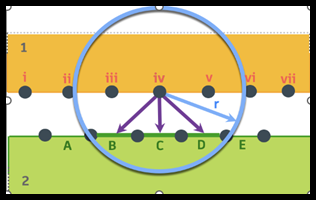
그림 1. 최대 활성화 거리, r
노드 iv와 요소(B), (C) 및 (D) 간의 접촉을 인식하려는 경우를 가정해 보겠습니다. 이 경우 최대 활성화 거리는 'r'입니다. 이 거리 'r'은 기본 면의 '노드 iv'에서 보조 면의 주변 요소 (B), (C) 및 (D)에 대한 노드까지의 측정값입니다.
주: 이 매개변수는 부품 간의 간격이 작을 경우에만 유용합니다. 분석 후에 본체가 다른 본체를 침투하는 경우 최대 활성화 거리를 늘리거나 비선형 정적 응력 해석을 시도해 보십시오.
최대 활성화 거리 설정
수동 최대 활성화 거리: 자동 최대 활성화 거리를 사용하지 않는 경우 최대 활성화 거리 값을 수동으로 입력할 수 있습니다. 이렇게 하면 지정된 거리 내에 있는 두 면 모두의 노드 사이에 접촉 요소가 형성됩니다.
자동 최대 활성화 거리: 접촉 면이 접촉하는 경우 최대 활성화 거리 값을 수동으로 입력할 필요가 없습니다. 대신 자동 최대 활성화 거리를 사용합니다. Fusion에서는 모형 크기의 일부를 기준으로 이 값을 자동으로 계산합니다.
자동 최대 활성화 거리를 사용하지 않도록 설정하고 값을 입력하지 않는 경우: 자동 최대 활성화 거리를 사용하지 않도록 설정하고 최대 활성화 거리 값을 수동으로 입력하지 않은 경우 모형이 면의 노드 사이에 접촉 요소를 형성하지 않습니다. 이 설정은 면 사이에 접촉이 없는 것으로 가정합니다.
주: 최대 활성화 거리는 해석이 시작되기 전에, 즉 모형이 변형되기 전에 설정해야 합니다. 사용자는 최대 활성화 거리를 수동으로 설정하는 것이 좋습니다.
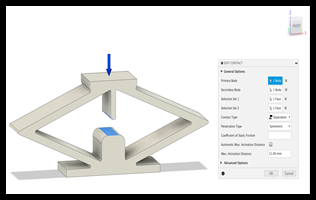
그림 2 최대 활성화 거리 값은 오차 범위를 수용하기 위해 10mm 간격보다 약 1.1에서 1.2배 더 큰 값으로 설정되어 있습니다.
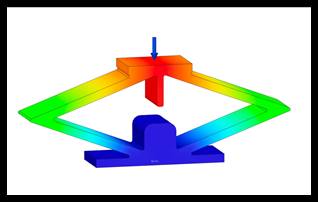
그림 3 변형되지 않은 모형
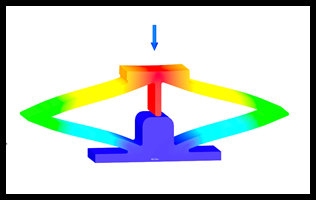
그림 4. 최대 활성화 거리가 지정되어 있으므로 침투가 발생하지 않습니다.
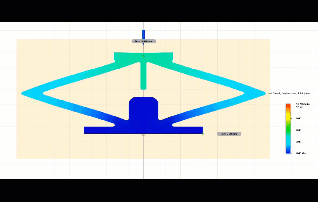
그림 5. 최대 활성화 거리가 지정되지 않아 침투가 발생하는 모습을 보여주는 애니메이션.